Настройка резкости изображения
Можно настроить резкость для повышения контрастности сканирования текста и линий. Можно также снизить резкость для полутоновых точек печатных фотографий и т. п. для получения при сканировании более мягкого изображения.
Низкая
При сканировании оригинала с полутонами, например отпечатанного изображения, может возникнуть муаровый эффект (переливающийся волнистый узор). В этом случае муаровый эффект можно уменьшить, установив значение [Низкий].
Задан режим Низкая | Режим Низкая не задан | |||
 |  |  |  |
Высокая
Эта настройка усиливает четкость по краям изображений оригинала, так что бледный или мелкий текст воспроизводится более четко и контрастно. Эта настройка очень удобна при сканировании светокопий и бледных изображений, нарисованных карандашом.
Задан режим Высокая | Режим Высокая не задан | |||
 |  |  |  |
1.
Нажмите клавиши  → [Сканировать и сохранить].
→ [Сканировать и сохранить].
 → [Сканировать и сохранить].
→ [Сканировать и сохранить].
2.
Выберите требуемый почтовый ящик → нажмите клавишу [Сканирование].
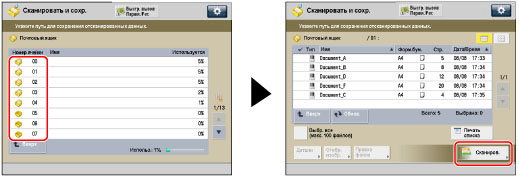
3.
нажмите клавиши [Параметры] → [Резкость].
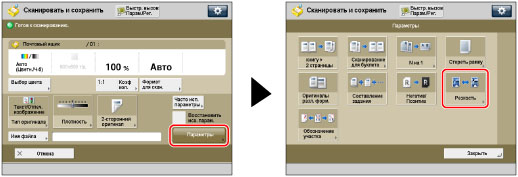
4.
Настройте резкость.
Нажимайте клавишу [Низкий] или [Высок.] для настройки уровня резкости для областей, содержащих Текст и Фото/Изображение.
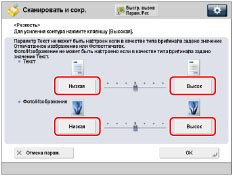
Для четкого сканирования текста или линий эта настройка должна быть ближе к значению [Высок.] для параметра <Текст>. Для сканирования оригиналов, содержащих отпечатанные фотографии или другие полутоновые изображения, эта настройка должны быть ближе к значению [Низкий] для параметра <Фото/Изображение>.
5.
нажмите клавиши [OK] → [Закрыть].